
Michael Fisher
0
4134
205
 Компьютер является одним из самых универсальных видеоплееров, когда-либо изобретенных. Он может воспроизводить диски, различные файлы или потоковое видео из Интернета. Мало что недоступно на ПК, и если что-то недоступно, обычно это происходит из-за DRM, а не из-за аппаратного обеспечения..
Компьютер является одним из самых универсальных видеоплееров, когда-либо изобретенных. Он может воспроизводить диски, различные файлы или потоковое видео из Интернета. Мало что недоступно на ПК, и если что-то недоступно, обычно это происходит из-за DRM, а не из-за аппаратного обеспечения..
Тем не менее, ПК всегда чувствовал себя странно изолированным от других устройств, включая те, которые предназначены для отображения видео. Почти все компьютеры имеют возможность выводить видео, но используемые соединения могут сбить с толку непосвященных.
Эта статья поможет вам разрешить любую незнакомость, объяснив все различные варианты вывода, как они используются и их преимущества. После этого мы кратко рассмотрим, как решить пару распространенных проблем, возникающих при попытке отобразить видео с ПК на телевизоре высокой четкости..
VGA

VGA - это старый видеовыход, который был впервые представлен в 1987 году и стал стандартным видеовыходом для ПК в 1990-х годах. Это 15-контактное соединение, которое часто окрашивается в синий цвет, чтобы отличать его от других портов с помощью контактов..
Вы по-прежнему найдете VGA-соединения на многих настольных ПК и на многих телевизорах высокой четкости. Телевизоры иногда называют соединение VGA как “Вход ПК.” Хотя это соединение было разработано в то время, когда разрешение было намного ниже, оно может отображать разрешение до 2048 × 1536.
Качество существенно зависит от выходного сигнала, качества кабеля и длины кабеля. Многие люди сообщают, что более новое цифровое соединение предлагает лучшее качество, но другие не замечают никакой разницы.
Для вывода VGA с вашего настольного компьютера или ПК часто требуется включить дополнительный дисплей, подключенный таким образом, с помощью свойств экрана Windows. В некоторых ноутбуках есть кнопка или функциональная клавиша клавиатуры, которая включает или выключает VGA.
DVI

Появившийся в 1999 году, DVI занял место VGA в качестве видео выхода ПК на рубеже веков. Он был построен для передачи цифровых сигналов, но он также имел возможность обрабатывать аналоговые сигналы.
DVI был и остается невероятно распространенным на настольных компьютерах, но не так распространен на ноутбуках. Это также не так часто встречается на телевизорах высокой четкости, которые обычно предлагают один вход VGA вместо VGA и DVI. Тем не менее, вы можете найти его на некоторых моделях. Выходной сигнал 1080p не проблема, если вы не пытаетесь подключить ПК к телевизору высокой четкости с помощью кабеля длиной 15 футов или короче. Ухудшение сигнала может создать проблемы при более длительных запусках.
Обычно это действует как подключение по принципу «включай и работай», поэтому все, что вам, вероятно, потребуется, это подключить один конец кабеля DVI к компьютеру, а другой - к телевизору..
HDMI

Если у вас есть современный HDTV, у вас почти наверняка есть входы HDMI, а если у вас довольно современный настольный компьютер или ноутбук, у вас, вероятно, есть выход HDMI. Это стало невероятно популярным стандартом для всех видов устройств, способных к вводу или выводу видео.
HDMI - это цифровое соединение, которое может обрабатывать разрешения до 1920 × 1200 (с версиями ранее 1.3) или до 2560 × 1600 (с версиями 1.3 и выше). Это очень простое решение. Ваш компьютер должен автоматически обнаруживать и настраивать любой дисплей, подключенный через HDMI.
В отличие от более ранних выходов, совместимых с ПК, HDMI также объединяет звук. В течение нескольких лет это было проблематично, потому что ПК были построены на предположении, что видео и аудио будут обрабатываться отдельно отдельными чипами..
Тем не менее, интегрированная графика Intel поддерживает аудио через HDMI с 2006 года. Nvidia и AMD также поддерживают аудио через HDMI с текущими видеокартами, но карты старше нескольких лет могут не предлагать эту поддержку. Некоторые карты Nvidia серии 200 включали звук через HDMI, но он работал бы только в том случае, если вы подключили провод S / PDIF между внутренней звуковой картой вашего компьютера и входом на видеокарте Nvidia..
DisplayPort / Thunderbolt

Это цифровое видео соединение было задумано в 2006 году как замена DVI. В отличие от HDMI, DisplayPort был создан с учетом потребностей компьютеров. Он может выводить разрешение до 3840 × 2160, а также имеет необычную возможность подключения к нескольким дисплеям с одного выхода через последовательное соединение.
DisplayPort распространен на некоторых компьютерах. Видеокарты AMD часто включают его, и Apple MacBook полностью полагается на него. Однако это не обычный вход для телевизоров, поэтому вам, как правило, необходимо приобрести адаптер DisplayPort-to-HDMI..
Thunderbolt Почему новый порт Thunderbolt от Apple удивителен [объясненная технология] Почему новый порт Thunderbolt от Apple удивителен [объясненная технология] Порты ввода / вывода - это не технология, о которой люди тратят много времени на размышления. Посмотрим правде в глаза - они не сексуальны. Тем не менее, порты важны. В качестве интерфейса между вашим компьютером и всем остальным ваше… недавно появившееся соединение поддерживает DisplayPort. Это необычное соединение, потому что оно объединяет видео соединение (DisplayPort) с обычным соединением данных (PCI Express).
Соединения Mini-DisplayPort и Thunderbolt совместимы прямо из коробки. Это хорошо, потому что не многие устройства в настоящее время поддерживают Thunderbolt. В настоящее время ни один телевизор не поддерживает Thunderbolt..
Исправление Оверскана / Ундскана
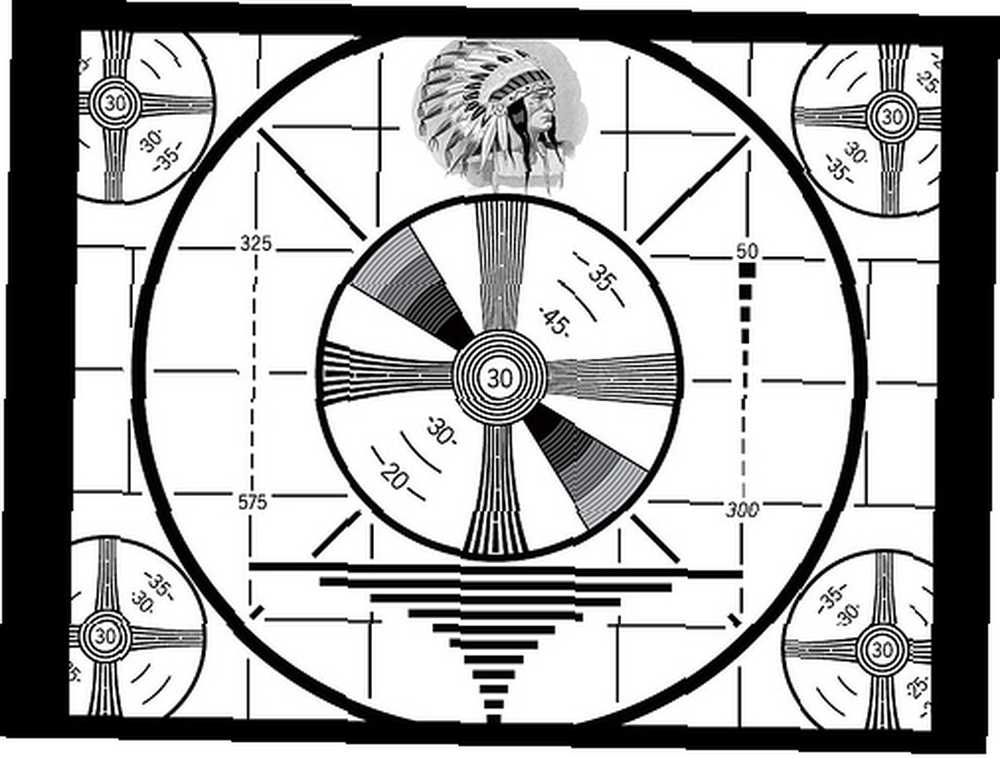
Вы обнаружите, что 99% соединений между компьютером и телевизором в основном подключи и играй. Телевизор и компьютер будут автоматически связываться (при условии, что на телевизоре выбран правильный источник входного сигнала, конечно!), И будет отображаться изображение.
Даже оптимальное разрешение будет автоматически обнаруживаться и настраиваться во многих случаях, и если это не так, вы можете легко это исправить, используя свойства экрана Window. Однако вы можете обнаружить, что изображение слишком велико или слишком мало, даже если вы правильно отрегулируете разрешение..
Эта проблема называется избыточным сканированием (если изображение слишком велико для вашего телевизора) или недостаточным сканированием (если изображение слишком маленькое). Вы не можете исправить это с помощью свойств экрана Windows, но вы можете исправить это, используя драйверы дисплея вашего компьютера.
Щелкните правой кнопкой мыши на пустой части вашего рабочего стола и найдите Центр управления AMD Catalyst, Панель управления Nvidia или Свойства графики Intel. Открыв панель управления драйвером, найдите панель настроек HDTV, а затем найдите параметры масштабирования изображения..
Вы также можете решить эту проблему с помощью настроек телевизора, но поскольку на разных телевизорах меню очень разные, я могу только направить вас к вашему руководству..
Другие распространенные проблемы вывода изображения
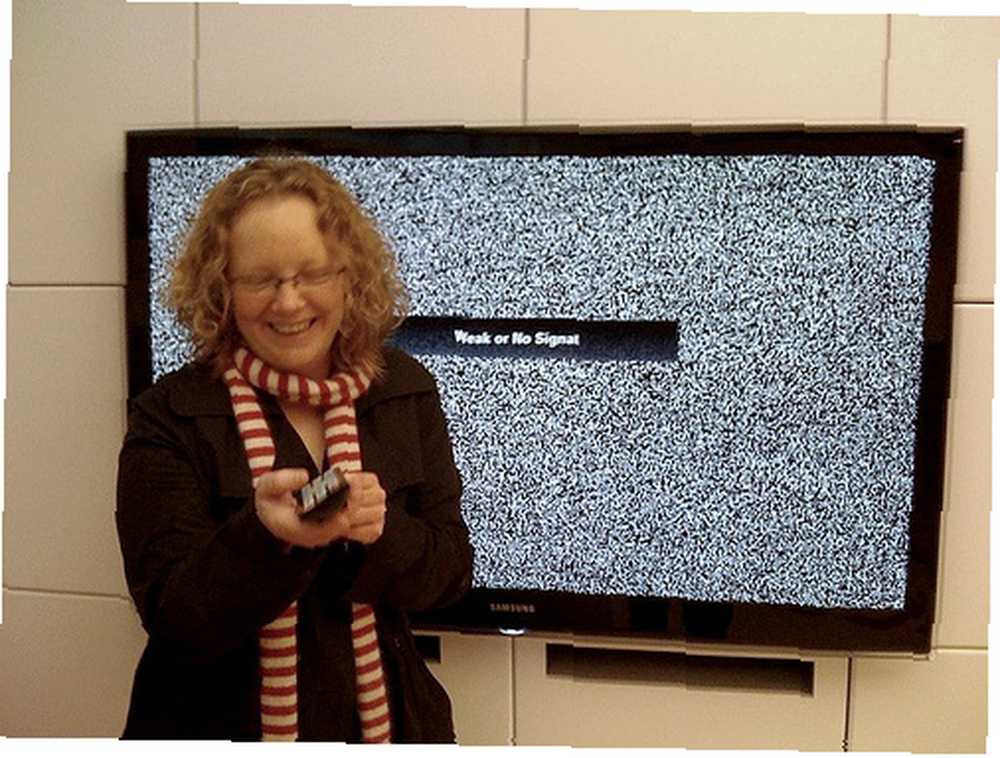
Хотя HDTV должен работать с современным компьютером автоматически, вы можете иногда получать только черный экран или сообщение о том, что вход не обнаружен.
Такие проблемы обычно являются результатом несовместимости между настройками на вашем компьютере и настройками на вашем телевизоре. Частота обновления является распространенным преступником. Большинство телевизоров поддерживают только несколько определенных режимов и не отображают изображение при неправильной частоте обновления.
Вы можете исправить это, открыв Свойства дисплея, выбирающий Отрегулируйте разрешение а затем нажав Расширенные настройки. Вы найдете частоту обновления под “мониторы” Вкладка. Почти каждый телевизор поддерживает 60 Гц.
Разрешение также может в некоторых случаях отключить телевизор. Например, если у вас телевизор с разрешением 720p, но ваш компьютер пытается вывести 1600 × 900 или 1920 × 1200, сигнал может быть отклонен. Обычно это можно исправить, открыв Свойства дисплея и собирается Отрегулируйте разрешение и затем выбрав соответствующее разрешение для второго дисплея (вашего телевизора).
Неправильное использование видеовыхода также иногда может быть проблемой. На настольных компьютерах с видеокартой у вас обычно будет два набора видеовыходов: один для интегрированного видео решения (которое неактивно) и один для видеокарты. Если вы попытаетесь использовать выходы, подключенные к встроенному видео, когда видеокарта установлена, вы не получите сигнал.
Это означает, что компьютер, который физически предлагает множество видеовыходов, может выводить данные только на один или два телевизионных дисплея, поскольку выходы разделены между активной видеокартой и неактивным интегрированным видео.
Примечание о стандартном определении
Возможно, вы заметили, что я провел эту статью, рассказывая о подключении к HDTV.
Это не невозможно подключить компьютер к телевидению стандартной четкости. Лучше всего будет выводить через VGA и преобразовывать сигнал в композитный или компонентный. Черт, может быть, вы даже найдете модный телевизор со стандартным разрешением с собственным VGA-входом.
Это вряд ли, однако. И даже если вам это удастся, не ожидайте многого от вашей проблемы. Компьютерный вывод печально известен на телевидении стандартной четкости. Разрешение старых телевизоров не может правильно обрабатывать мелкий текст, используемый пользовательским интерфейсом компьютера.
Заключение
Я надеюсь, что эта статья поможет вам лучше понять вывод видео с ПК на телевизор. Если у вас есть какие-либо вопросы или предложения, не стесняйтесь оставлять их в комментариях.
Изображение предоставлено: Yum9me, Манфред Вассман, Samcatchsides.com, Аурелиен Ярроу, Марк Комо, Дэн Брикли, Джонатан О'Доннелл











